蒲公英X4C路由器简测(蒲公英X4C路由器)
时间:2024/11/28作者:未知来源:争怎路由网人气:
周末回爸妈家的时候听他们又在说,现在每个月手机流量总是要超标,让他们不能愉快的上拼多多或者刷微信,家里的老房子装修的时候都没有预留过内置的网线,就算现在单独拉一条网线过来,内部再拉就只能是明线,况且一条宽带包年也需要不少的费用,所以我就一直在思考要怎么用较少的成本来改善网络环境的问题。
看到社区有值友推荐蒲公英的X4C路由器,看了一下评测之后,我觉得这不就是一个加强版的MiFi么?想起以前也用过这种移动的WiFi,但是信号强度不好,而且只能充电不能长时间使用,这回看到这款蒲公英X4C也能把4G信号直接转换成WiFi网络,而且同时还能当作普通常规的路由器使用,支持有线接入和无线中继功能,价格还不到200块钱,感觉性价比还是非常高的。

说到蒲公英,很容易让人联想到以前的远程操作软件向日葵,结果拿到这台机器的时候包装盒上还真的赫然看到了这个老朋友,原来这三个品牌都是属于贝锐旗下的,以前就觉得向日葵用得很不错,这回体验一下蒲公英,来看看4G网络随身带是什么感受。

蒲公英X4C的包装是一个通体黑色的长方形,顶部印刷着一个圆形的品牌LOGO,整体包装上显得比较修长。
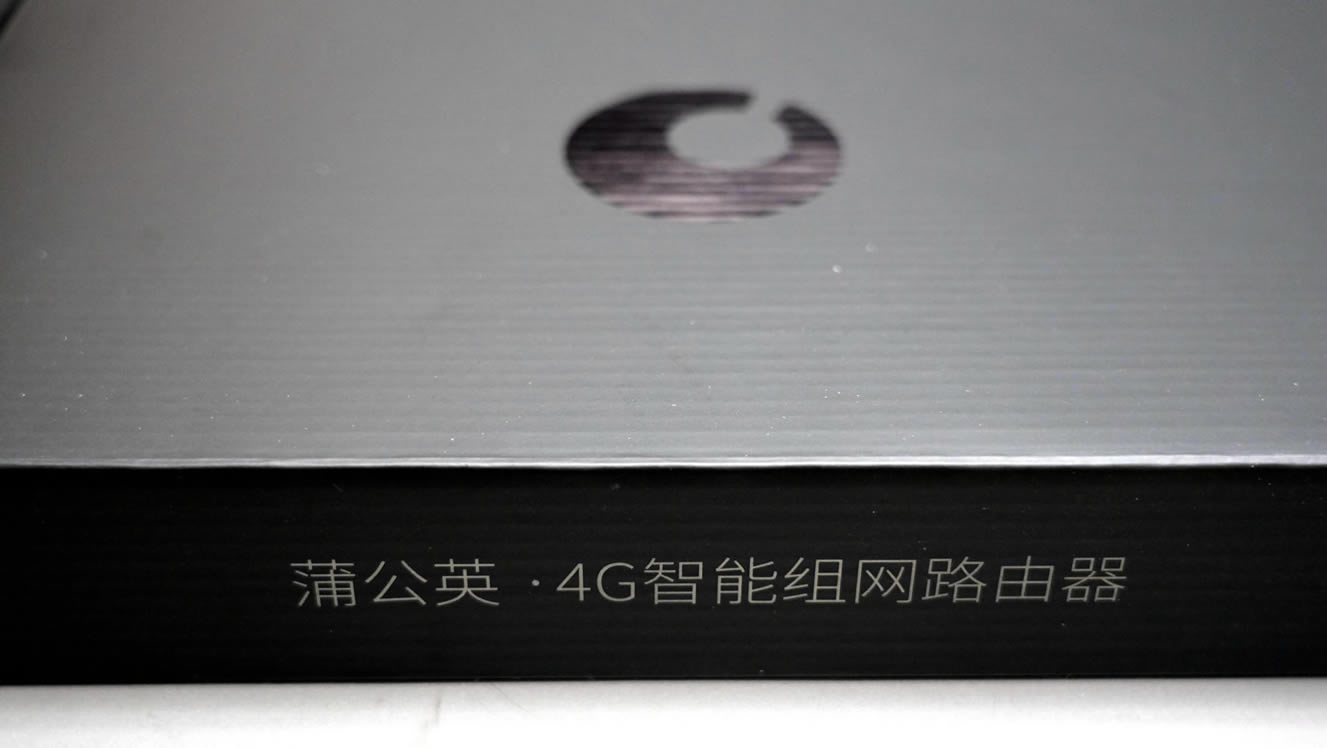
4G智能组网是这台路由器的重点特色,从这部分功能来说,这台路由器用起来就相当于一个可以一直开热点的手机, 我自己平时偶尔会回一趟爸妈家,每次都是因为没有网络而不能用笔记本电脑跟平板上网,用手机开热点的话,手机又发烫厉害,总感觉手机电池会很快报废,这回就来试试这台路由器到底能不能解决这个老大难问题。

机身的整体比较纤薄,顶部有四根天线,其中有2根是2.4G WiFi天线,另外2根是4G天线,天线的数量是用来保证穿墙能力,让“插卡即用”能变得更稳定。

配件比较简洁,主机,说明书和充电器之外再无其它。

四根天线的角度都是可以调节的,不过不能拆卸,由于机身本身就不占据多大空间,所以并没造成多大困扰。

回到机身正面,黑色的主体除了LOGO之外,正前方有四盏状态指示灯,分别对应接入互联网情况,组网情况,WiFi工作情况和4G网络状态。

重中之重就是机器背面最左侧的Nano SIM卡槽,之所以会选择这台路由器其实主要看中的就是这个功能,不用接网线,直接插入一张手机卡就能上网了,而我自己本来用的是无限流量套餐,这样一来副卡终于得以有了发挥余热的舞台。

而机器随包装还特别赠送了两张物联卡,分别来自电信和联通,卡需要先进行激活,具体步骤是扫描二维码进入公众号后进行实名认证就能开始使用,蒲公英X4C路由器支持4G全网通,理论上的下行速率能达到150Mbps,WiFi则是2.4G的,理论速率是300Mbps。

回到机身正面,黑色的主体除了LOGO之外,正前方有四盏状态指示灯,分别对应接入互联网情况,组网情况,WiFi工作情况和4G网络状态。
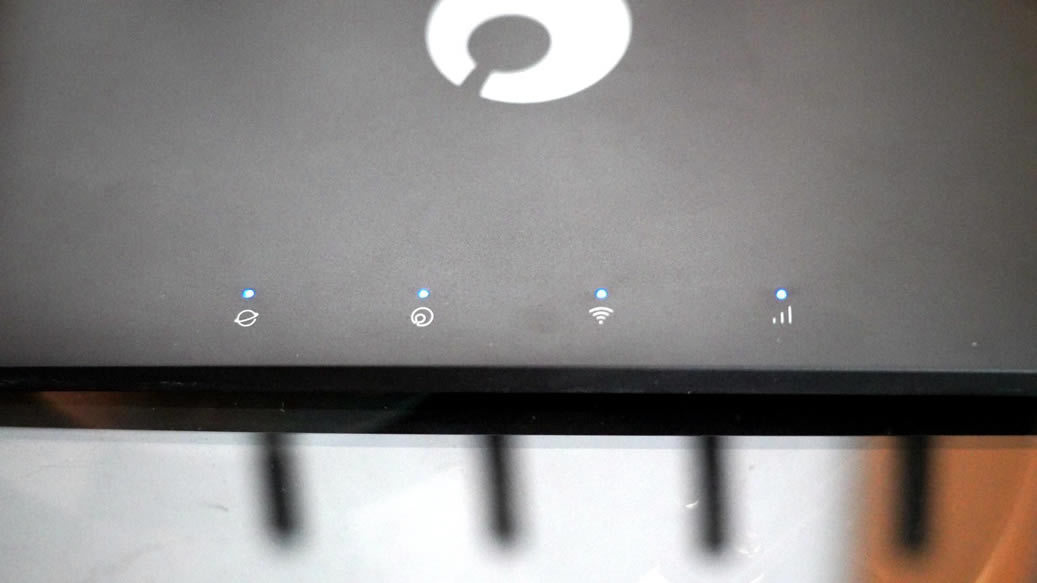
正常工作情况下蓝灯都是常亮的。
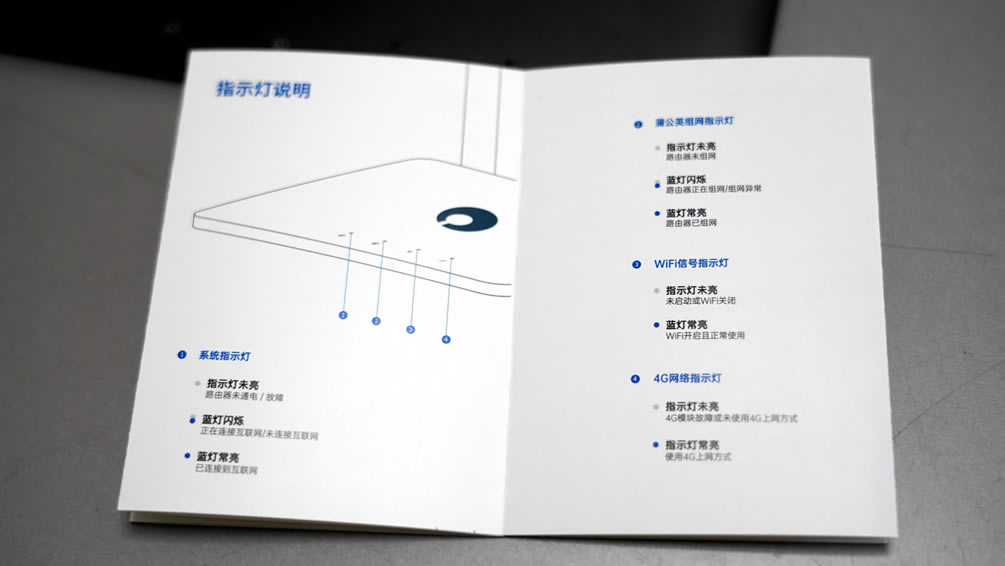
开始还觉得这么薄的说明书会不会读起来太累,后来才知道原来这台路由器用起来十分简单,只要手机卡没插错地方,不看说明书都能正常使用。

和主机一样,插头的体积也很小,可能是针对租房用户或者小型商铺用户而设计,可以做到不占据更多空间。

接着就是把备用手机中的流量副卡拿出来,插入NANO SIM卡槽,然后打开手机的WiFi开关,搜索到OrayBox开头的信号,连接上就可以使用了。
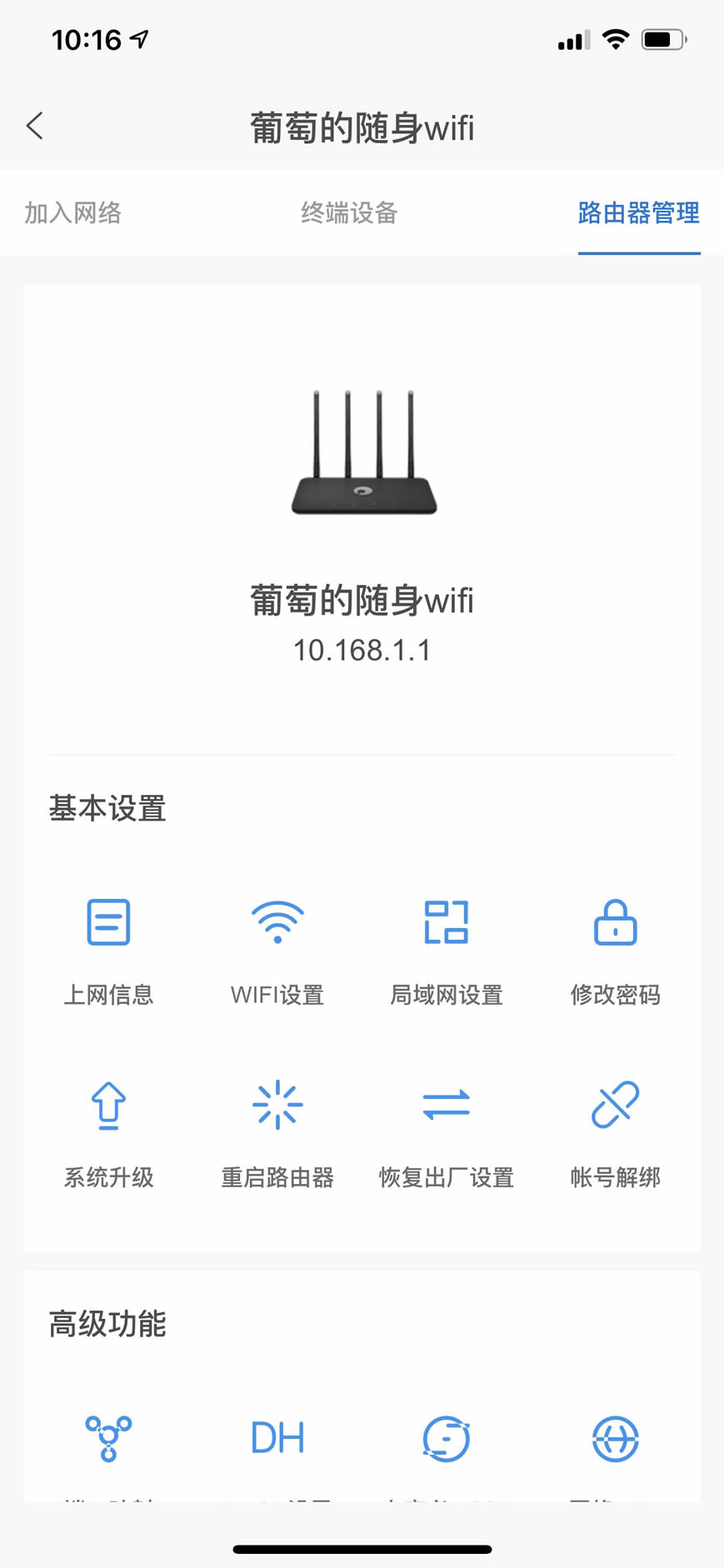
而我除了插上卡之后,下载“蒲公英管理”APP,打开编辑把名字改成了自己的随身WiFi之外,并没有做任何的设置就可以上网,可以说是0学习成本了。
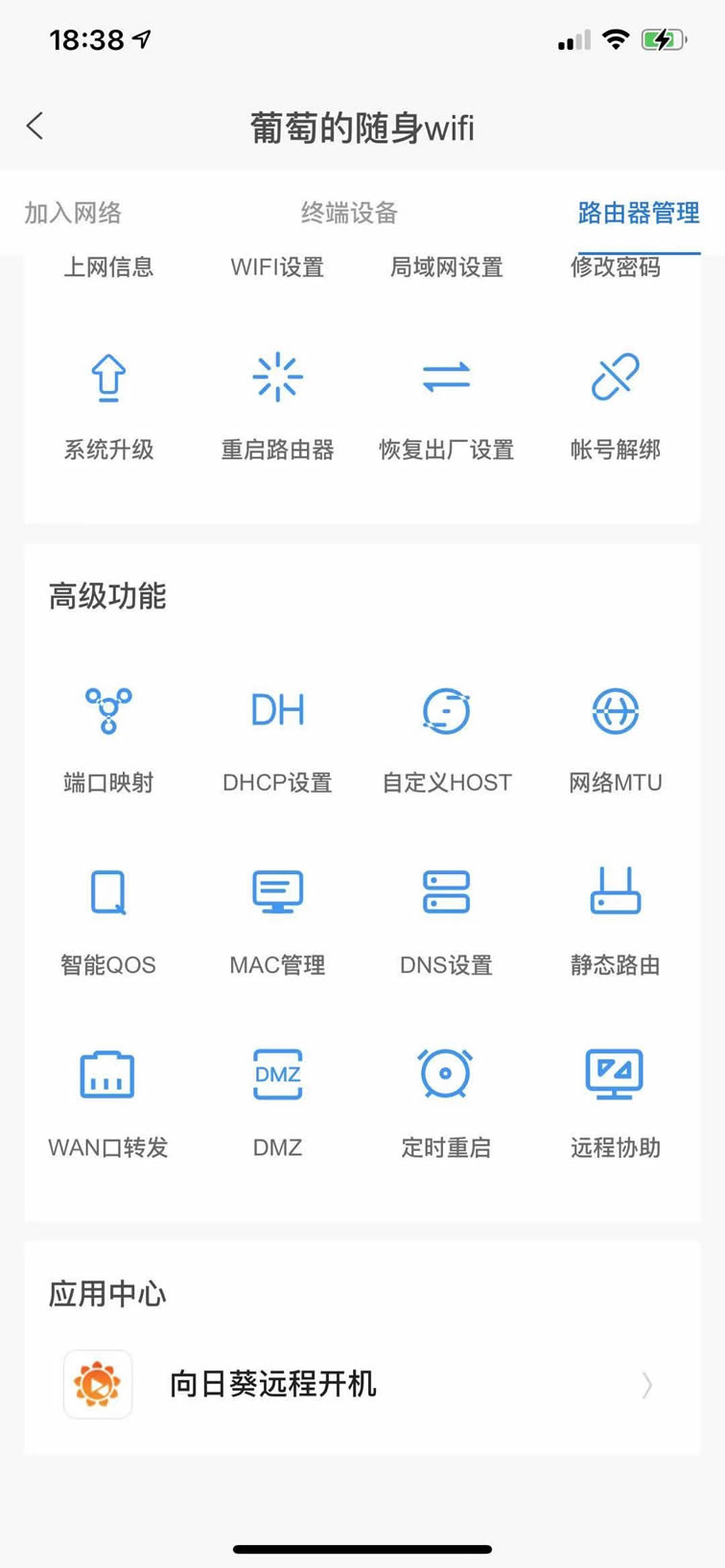
而别看路由器比较简单,但是实际的功能却一点也不少,除了路由器设置,重启设置,路由设置等等复杂的按键之外,还有不少实用的比如设置端口映射、DHCP、DNS、远程协助等功能应有尽有。
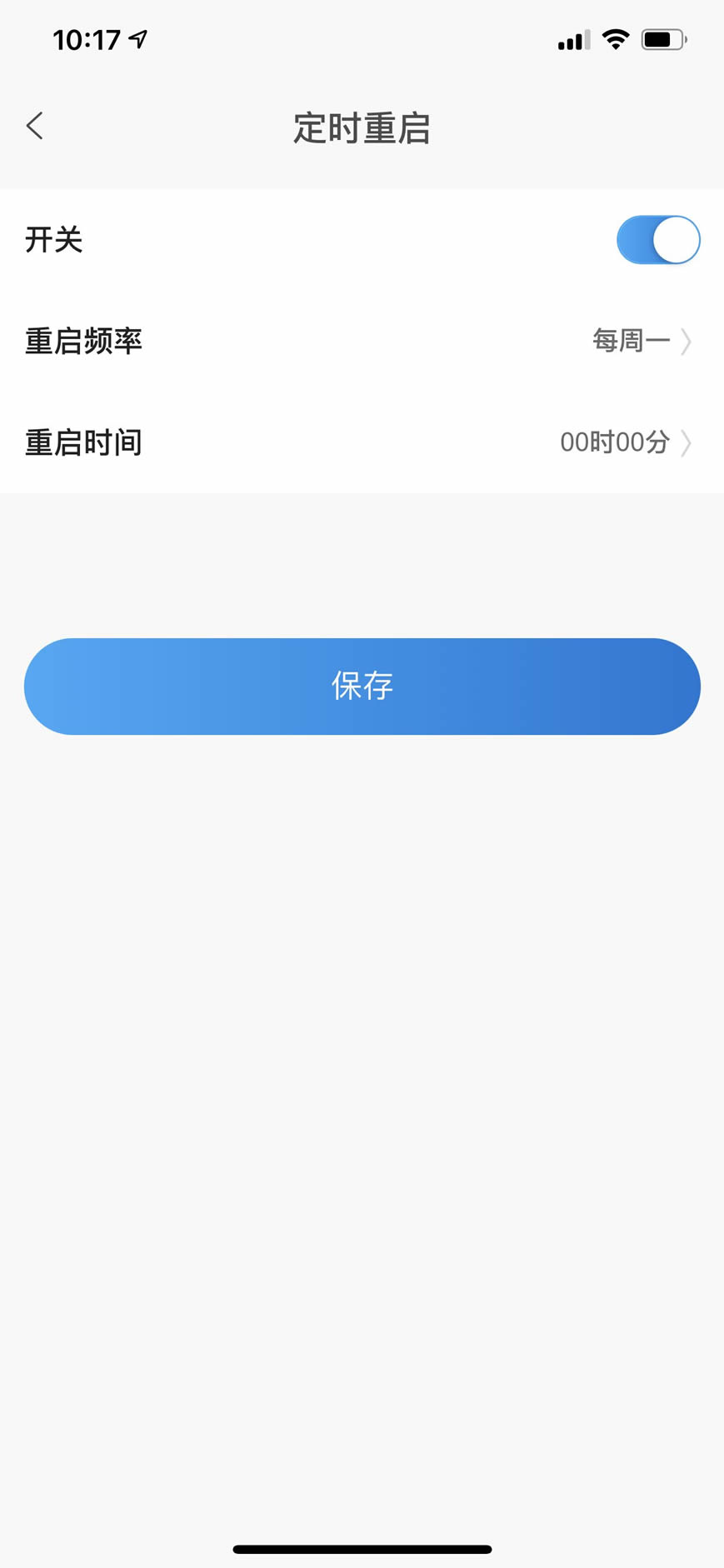
而我只担心夏天长时间常开机器会导致发热而死机,因此特地进入定时重启菜单设置了每周一0点重启一次。
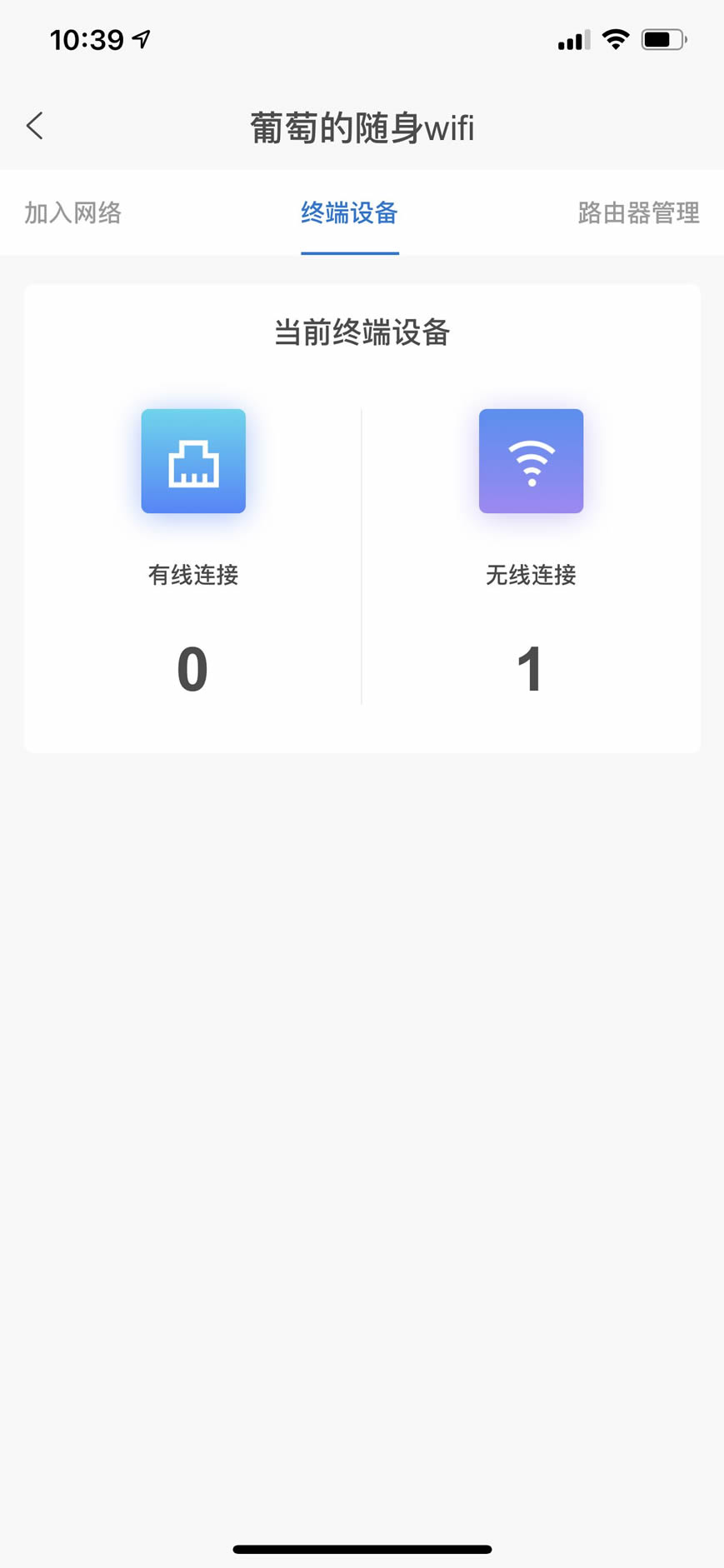
这台蒲公英X4C路由器在用4G转WiFi工作模式下最多支持同时连接32个终端设备,通过APP界面能看到无线和有线实时连接的终端数量。
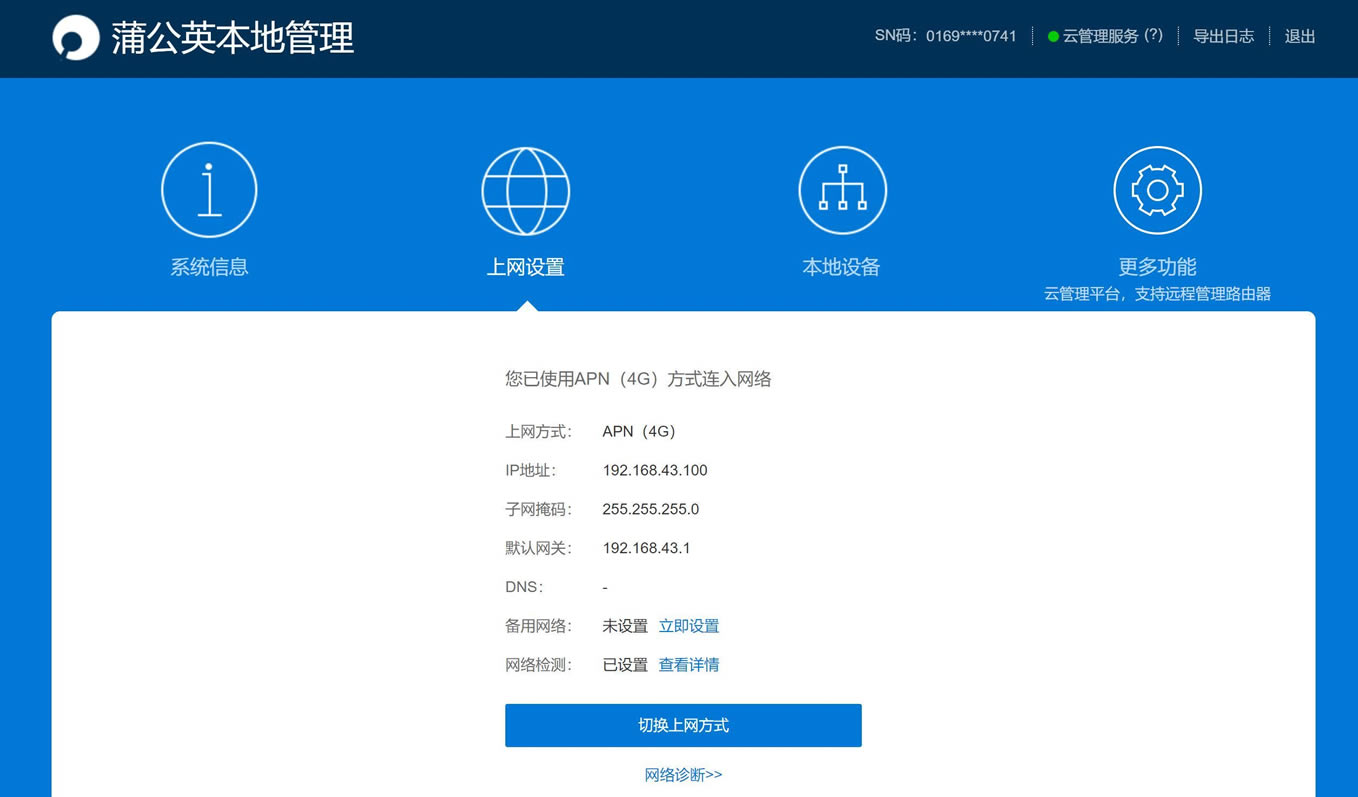
打开笔记本,搜索到刚才的WiFi信号,连接上后,打开网页输入10.168.1.1或者oraybox.com就可以打开管理进行基础设置,像我这样只插了4G卡进行上网的情况,看得到设置界面上已经主动默认为了APN(4G)上网方式,非常简单。
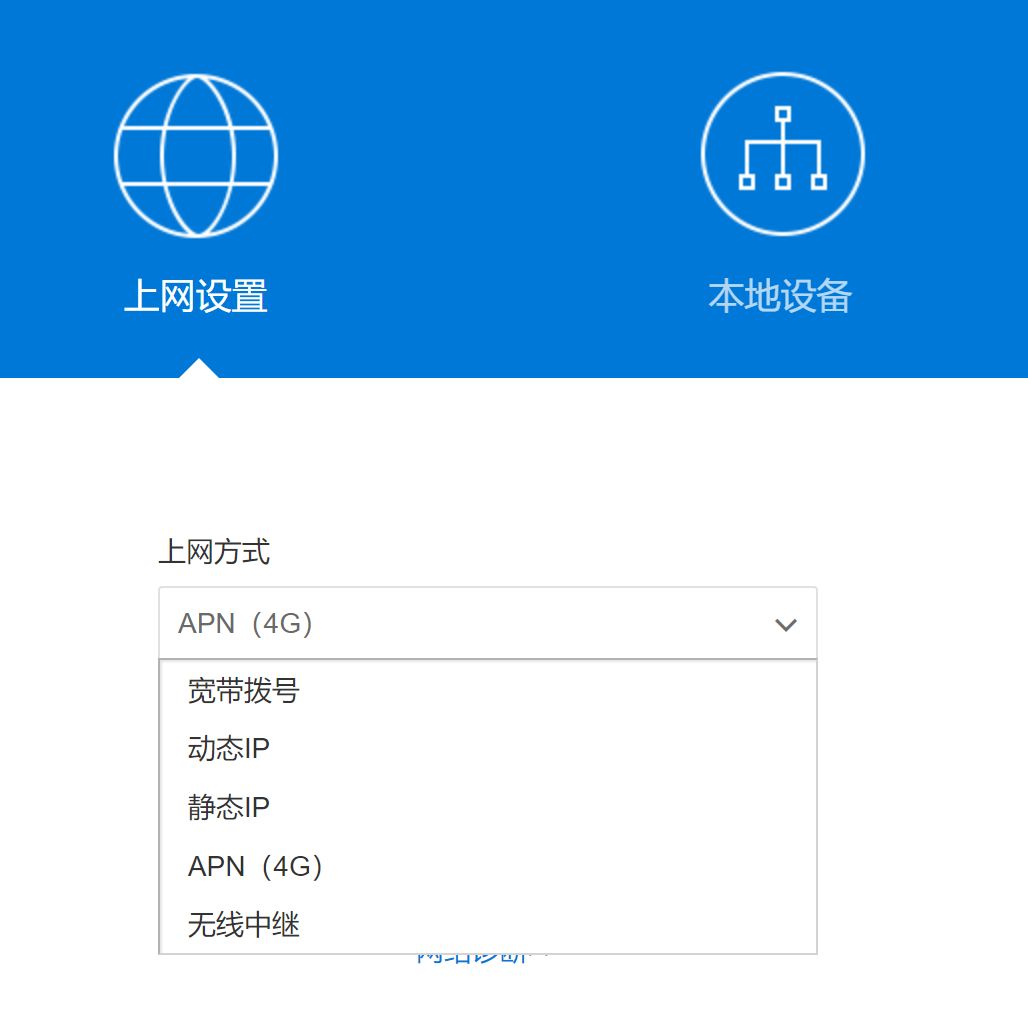
当然你也可以在其他上网方式之间随意切换,进入主界面根据接入网络的类型进行选择即可,设置很快捷。
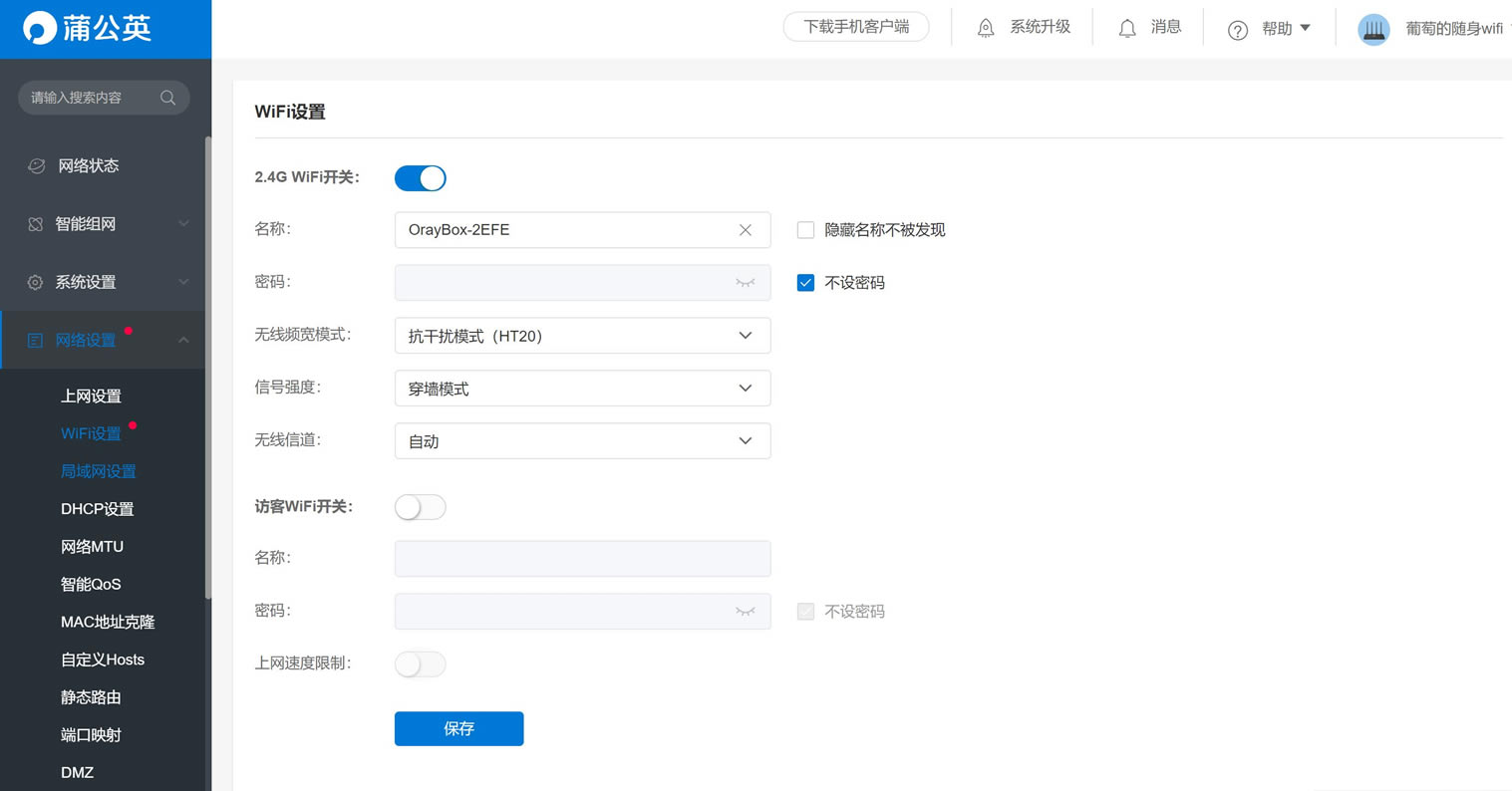
在设备的管理页面中可以看到左边有很多详细的菜单,对于爸妈这样的用户来说,简单的设定和修改WiFi的名称和密码就已经足够,对他们来说只要路由器工作稳定即可,拥有这样丰富的拓展功能对他们来说已经是超高配了。
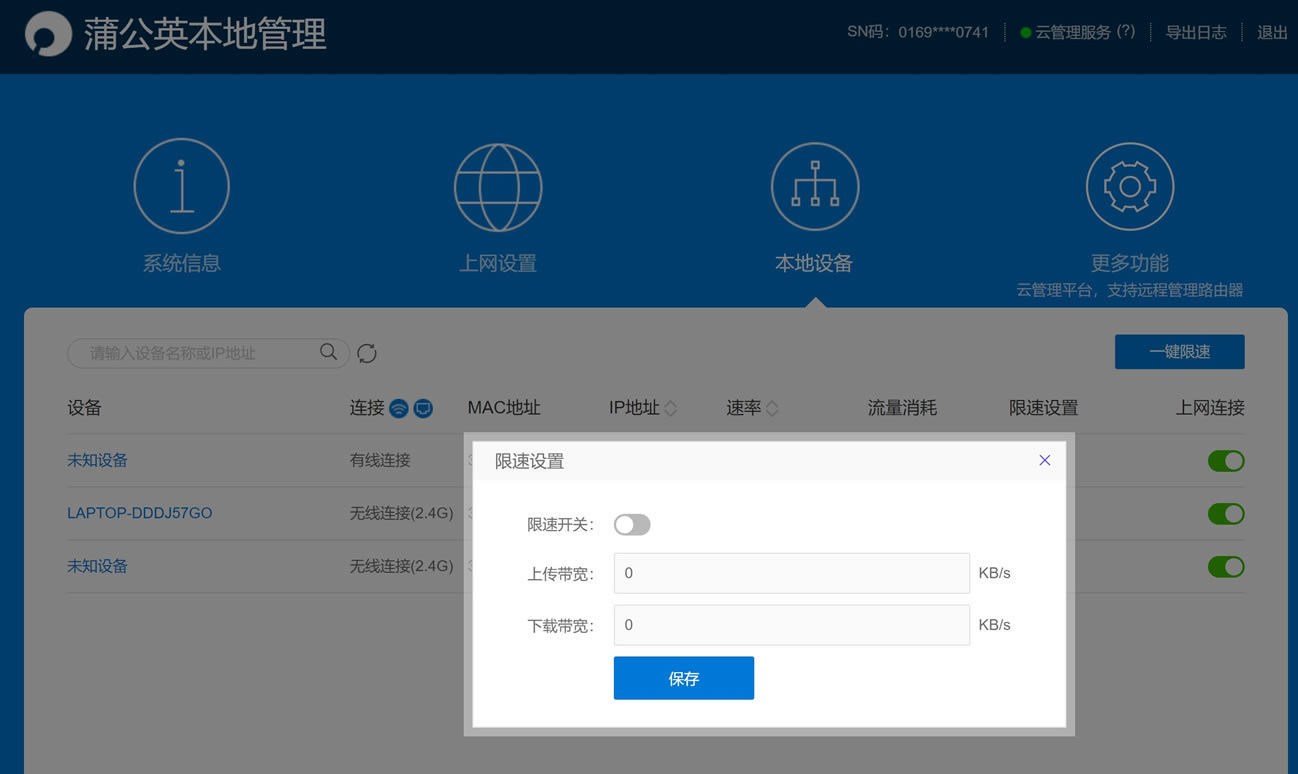
连接成功后可以在网页上看到实时连接的设备和工作状态,在点击“更多功能”后,可以进入更详细的管理平台,比如可以通过管理界面来对不同的终端进行限速设置。
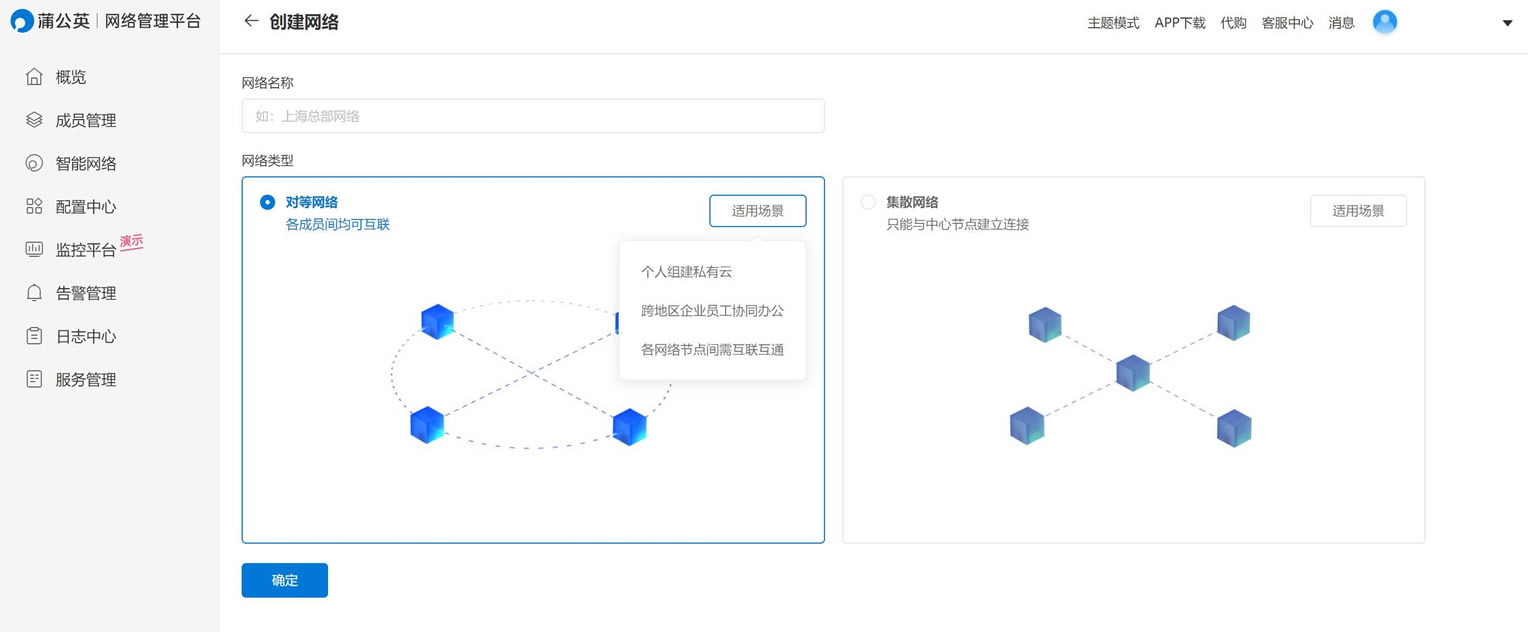
网络管理平台的界面上功能还是非常丰富的,比如可以进行对等网络的创建,组建个人的私有云,或者是邀请企业员工协同办公等等,和向日葵一样,网络这块蒲公英的拓展业务做的还是比较详尽和强大的。
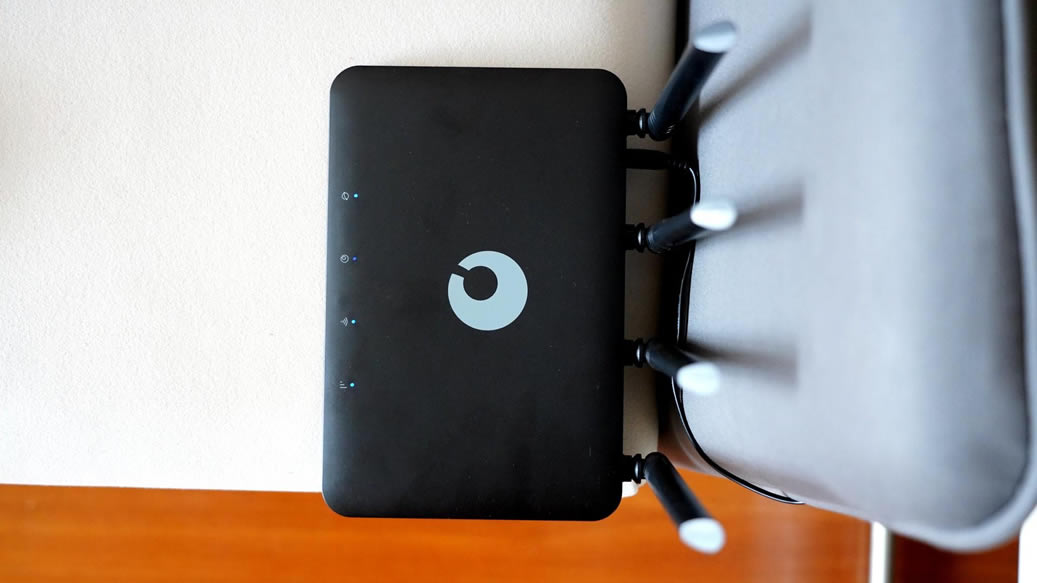
其实到了这一步,这台机器就已经满足了我的需求,我插入无限流量卡套餐中的副卡用来专门上网,放在二楼,爸妈可以通过这台路由器刷手机,因为平时他们也不怎么刷视频更不怎么打游戏,也就看看微信和拼多多,所以流量是足够他们使用了,比起单独拉一条网线或者是升级高功率路由器等方案来说,都要经济实惠得多。

值得一提的是,这台蒲公英X4C路由器支持有线和无线同时接入,也就是说,插入4G手机卡的同时还能插入有线网络,机器会对连接状态进行实时监测,有线信号断开的时候就会自动切换到到无线,做到无缝连接,这点非常实用。

我就在考虑将来如果给爸妈家拉网线的话,可以把有线和无线同时接入,这样能更加保证信号的稳定,不过按照目前的情况来看,我的无限流量套餐的副卡足够他俩刷手机的了。实际使用了一阵,也很少出现断网的情况,连接还是非常稳定的,信号强度也可以满足要求。

最后是对这台蒲公英X4C路由器的简单总结,不到200的价格,能买到这样的机器,哪怕单独用来当作一个随身MIFI也是非常值得的,四根天线保证了信号强度,单独插上手机卡不用进行任何设置就能上网,简直就是0学习成本,将来如果往家里拉网线了,还可以进行有线+无线的双重组网方式,相比较手机热点和MIFI起来,机器发烫,信号不稳定的问题都不存在了,用得放心。
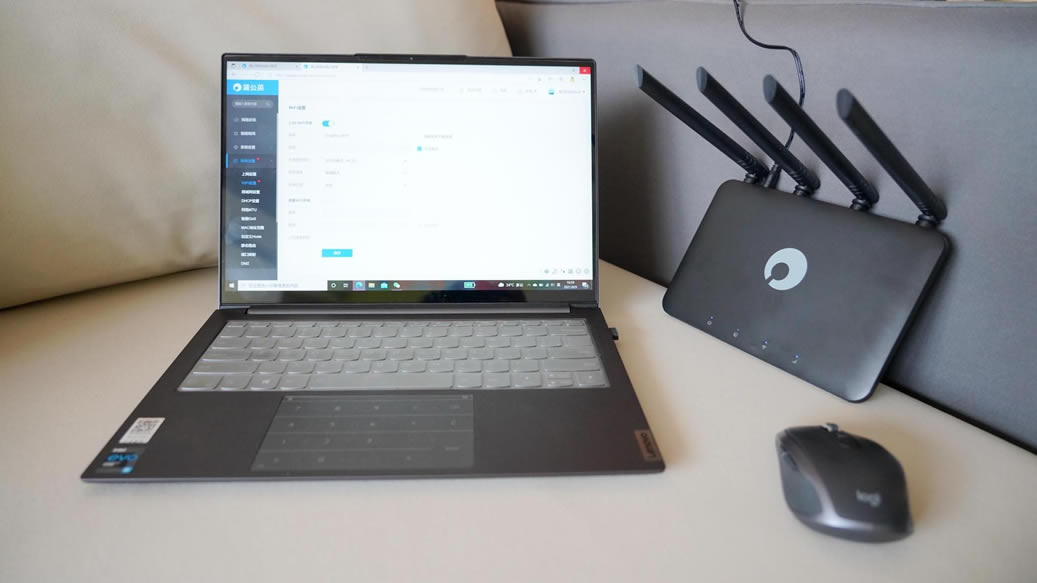
所以这台路由器是非常适合租房或者小商铺小企业使用的,如果怕流量超标,可以使用无限流量套餐或者是物联网卡来降低网络费用,缺点也不是没有,网口数量较少,速率也只有百兆,其实在目前5G覆盖还不是特别广的情况下,这台路由器作为给爸妈刷手机的主力终端来看还是非常好用和称职的,值得推荐!
最后感谢大家的关注和观看,我是葡萄,欢迎点赞收藏评论,我们下次再见~~
关键词:蒲公英X4C路由器简测(蒲公英X4C路由器)